iftop命令命令详解
iftop命令命令详解
作者:尹正杰
版权声明:原创作品,谢绝转载!否则将追究法律责任。
在Linux命令中有很多内置命令,和外置命令,但是内部命令的功能毕竟是有限的,比如ifconfig,它就不能看到网卡流量的
实时发送情况,尽管咱们知道可以用watch命令去查看网卡的发送接收流量的情况,但是还是不够细致,因为它仅仅能看到我们的
接受和发送的总流量,因此,我们今天来介绍一个比较好使的实施查看网络流量信息的软件---iftop,其实他的工作模式和top很像。
废话不多说~让我们直接进入正题吧:
1.想必大家都会在linux命令行上敲击ifconfig,我们可以查看到网卡的信息,我这里比较关注的是网卡的发送和接受流量的大小。
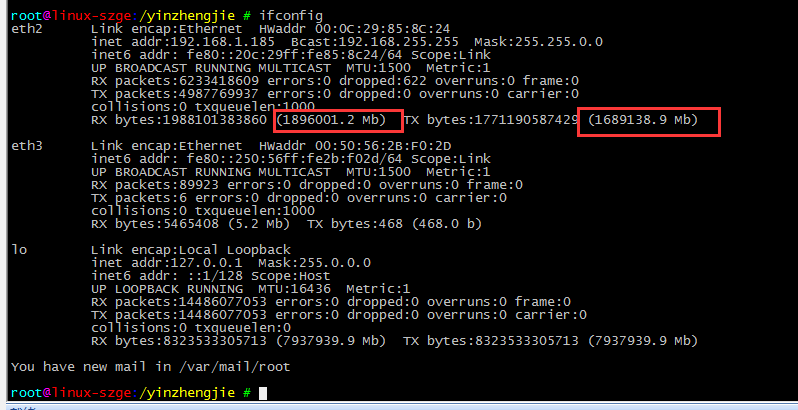
左边的RX:接收流量;右边的TX:发送流量
2.利用watch查看网卡流量
root@linux-szge:/yinzhengjie # watch more /proc/net/dev

默认以字节为单位显示
3.安装iftop,
iftop命令是外置的命令,所以呢我们需要安装一下这个命令,这是我给大家下载好的:链接:http://pan.baidu.com/s/1o7WZzmU 密码:pc8k
由于考虑大家的操作系统可能不一样,所以我给了大家rpm包。我们只需要执行一条命令即可:
root@linux-szge:/yinzhengjie # rpm -ivh python-setuptools-0.6.10-3.el6.noarch.rpm --nodeps
4.安装好iftop之后,我们就可以去查看网卡传输情况了:
root@linux-szge:/yinzhengjie # iftop -i eth2 -n -P
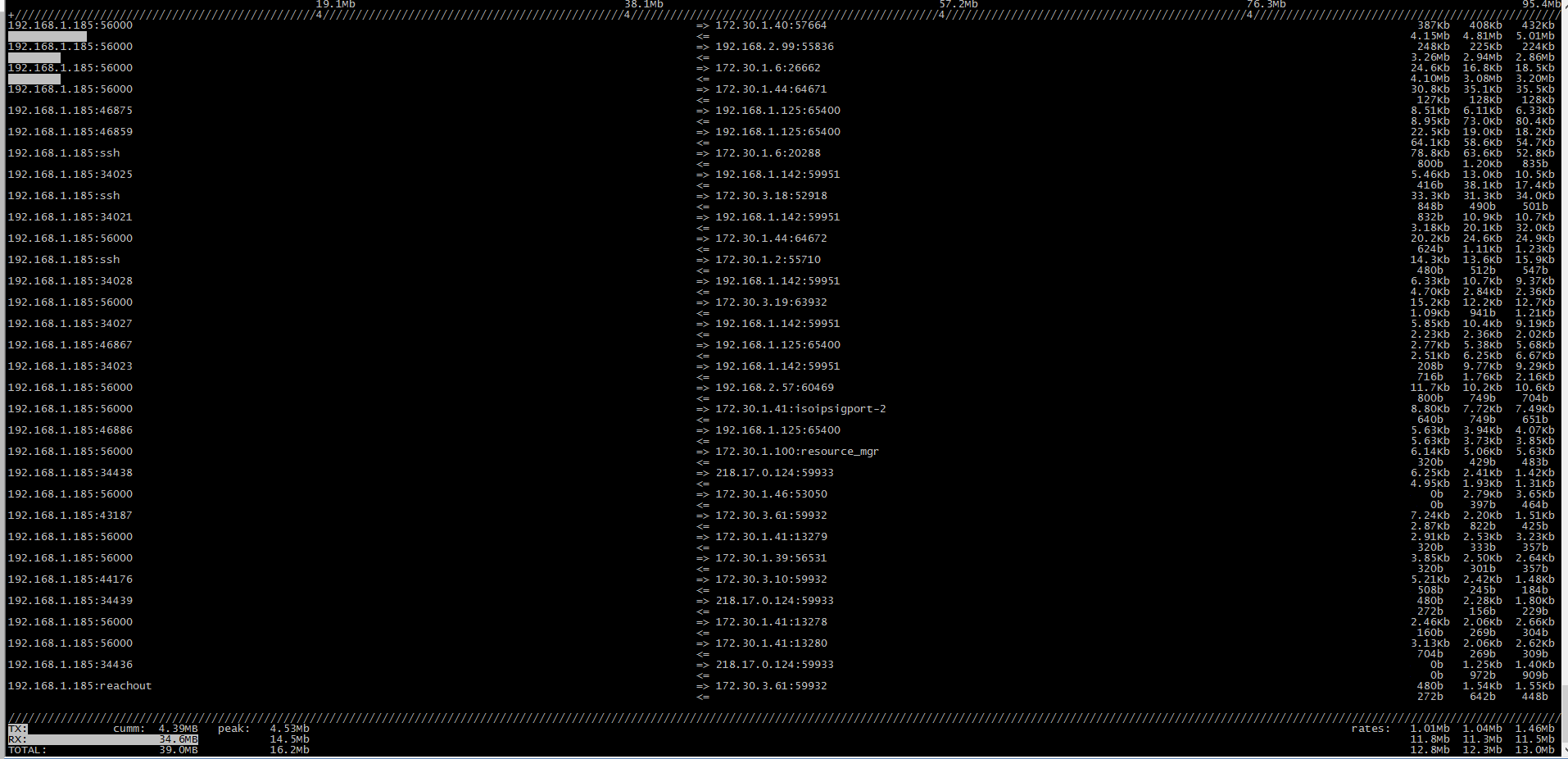
好了,看到这写参数你是否有些懵逼?
iftop界面说明:
界面上面显示的是类似刻度尺的刻度范围,为显示流量图形的长条作标尺用的。
中间的<= =>这两个左右箭头,表示的是流量的方向。
TX:发送流量
RX:接收流量
TOTAL:总流量
Cumm:运行iftop到目前时间的总流量
peak:流量峰值
rates:分别表示过去 2s 10s 40s 的平均流量
5.iftop相关参数说明:
-i设定监测的网卡,如:# iftop -i eth1
-B 以bytes为单位显示流量(默认是bits),如:# iftop -B
-n使host信息默认直接都显示IP,如:# iftop -n
-N使端口信息默认直接都显示端口号,如: # iftop -N
-F显示特定网段的进出流量,如# iftop -F 172.30.1.0/24或# iftop -F 172.30.1.0/255.255.255.0
-h(display this message),帮助,显示参数信息
-p使用这个参数后,中间的列表显示的本地主机信息,出现了本机以外的IP信息;
-b使流量图形条默认就显示;
-f这个暂时还不太会用,过滤计算包用的;
-P使host信息及端口信息默认就都显示;
-m设置界面最上边的刻度的最大值,刻度分五个大段显示,例:# iftop -m 100M
6.进入iftop画面后的一些操作命令(注意大小写哟~)
按h切换是否显示帮助;
按n切换显示本机的IP或主机名;
按s切换是否显示本机的host信息;
按d切换是否显示远端目标主机的host信息;
按t切换显示格式为2行/1行/只显示发送流量/只显示接收流量;
按N切换显示端口号或端口服务名称;
按S切换是否显示本机的端口信息;
按D切换是否显示远端目标主机的端口信息;
按p切换是否显示端口信息;
按P切换暂停/继续显示;
按b切换是否显示平均流量图形条;
按B切换计算2秒或10秒或40秒内的平均流量;
按T切换是否显示每个连接的总流量;
按l打开屏幕过滤功能,输入要过滤的字符,比如ip,按回车后,屏幕就只显示这个IP相关的流量信息;
按L切换显示画面上边的刻度;刻度不同,流量图形条会有变化;
按j或按k可以向上或向下滚动屏幕显示的连接记录;
按1或2或3可以根据右侧显示的三列流量数据进行排序;
按<根据左边的本机名或IP排序;
按>根据远端目标主机的主机名或IP排序;
按o切换是否固定只显示当前的连接;
按f可以编辑过滤代码,这是翻译过来的说法,我还没用过这个!
按!可以使用shell命令,这个没用过!没搞明白啥命令在这好用呢!
按q退出监控。
本文来自博客园,作者:尹正杰,转载请注明原文链接:https://www.cnblogs.com/yinzhengjie/p/6223467.html,个人微信: "JasonYin2020"(添加时请备注来源及意图备注,有偿付费)
当你的才华还撑不起你的野心的时候,你就应该静下心来学习。当你的能力还驾驭不了你的目标的时候,你就应该沉下心来历练。问问自己,想要怎样的人生。




